Материнская плата - это... Устройство и назначение материнских плат. Характеристики материнской платы
Каждый день миллионы человек садятся за свои рабочие места, включают ПК и приступают к выполнению своих обязанностей. Однако большинство из них понятия не имеют о том, как устроен их компьютер, как всё это работает. Если спросить о его устройстве, то большинство пользователей ответят: монитор, клавиатура, мышка и системный блок. А на вопрос о том, без чего нельзя запустить машину, отвечают: без электричества. При этом мало кто догадывается о строении и способен различить хоть какие-то платы внутри.
В этой статье будет рассмотрена одна из основополагающих частей компьютера, без которой его работа была бы невозможна в принципе. Если вы - начинающий пользователь и собираетесь собрать свой ПК, а не пользоваться готовыми предложениями рынка, вам пригодятся советы по материнским платам, которые вы получите здесь.

Опора компьютера
Материнская плата - это не что иное, как основа вашего компьютера. Основополагающее и связывающее звено всех элементов. Другое её название - системная плата. Основной ее функцией является передача сигналов управления и данных между комплектующими - процессором, чипсетом, картами расширения, внешними устройствами.
Основные характеристики материнской платы, на которые стоит обращать внимание - форм-фактор, количество разъёмов под платы расширения PCI Express, тип поддерживаемой оперативной памяти и её объём, тип разъёма процессора. И некоторые дополнительные, но не критичные детали - тип порта для мышки, версия USB-порта, наличие Wi-Fi и HDMI.
Исходя из этих характеристик, пользователь должен совершить выбор при покупке. Главное помнить, что лучшая материнская плата та, которая идеально подходит к выбранным вами остальным комплектующим.

Структура
Любая материнская плата разделяется на две основные взаимодействующие части - северный и южный мост.
Южный мост - это единая микросхема, которая связывает между собой большинство медленных взаимодействий в компьютере, а также связывает их с процессором посредством северного моста. Физически южный мост состоит из таких частей:
- контроллеры PCI, LPC, Super I/O;
- DMA;
- IDE и SATA контроллеры;
- часы;
- Bios;
- управление питанием;
- звук;
- управление сетевыми картами.
В некоторых случаях может напрямую управлять мышью, клавиатурой, внешними портами, хотя зачастую они управляются через специальный контроллер ввода-вывода Super I/O.
Северный мост, иначе называемый контроллером-концентратором памяти, включает в себя:
- процессор;
- оперативную память, в случае если она не подключена напрямую к процессору;
- видеоадаптер.
Именно северный мост в составе материнской платы выделяет наибольшее количество тепла, вследствие чего в большинстве случаев при реализации архитектуры компьютера для него требуется индивидуальная система охлаждения.
С развитием компьютерных технологий некоторые производители стали отказываться от северного моста в составе архитектуры. Например, материнские платы Intel, начиная с Intel Nehalem, убрали северный мост, перенеся часть его функций на центральный процессор, сократив, таким образом, количество активных компонентов материнской платы.
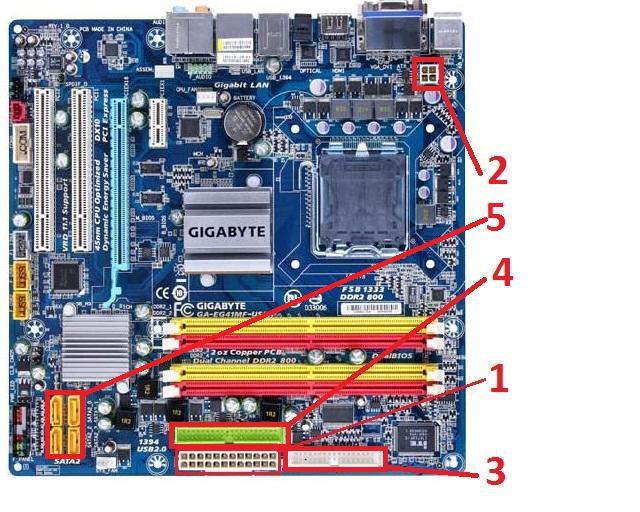
Собираем компьютер
Первое, что необходимо выяснить перед покупкой, это форм-фактор. В обязательном порядке уточняйте у продавцов размеры материнской платы. В большинстве современных персональных настольных компьютеров используется стандарт ATX. Подробнее, как подключить материнскую плату, рассмотрим ниже.
- Первым делом устанавливаете плату в корпус компьютера и закрепляете с помощью винтиков.
- В разъём 1 подключаете шлейф, идущий от вашего блока питания. Это основной элемент, осуществляющий питание материнской платы. Будьте внимательны, существуют разъёмы на 20 и 24 pin (количество штырьков), поэтому при покупке убедитесь, что ваш блок питания подходит к системной плате. В качестве совета стоит сказать, что в первую очередь стоит брать материнку. И уже к ней подбирать блок питания.
- Во второй разъём подключаем также идущий от блока питания шнур, предназначенный для питания центрального процессора. Также нажимаем до самого упора, чтобы защелка встала на место, и питание не отключилось во время работы.
- На третьем месте обозначен разъем на материнской плате, для немного устаревшего, но до сих пор встречающегося привода для чтения дискет. Этот разъём имеет незначительные отличия от разъёма 4, но если присмотреться, то сможете запросто увидеть отличия.
- Для подключения жесткого диска или CD/DVD-привода используется интерфейс IDE ATA. Шлейф для этого разъёма отличается тем, что у него два выходных интерфейса, поэтому при подключении одного шлейфа вы можете подключить сразу и CD-привод, и жесткий диск. В отличие от приведённого примера, большинство материнских плат имеют по несколько таких разъёмов.
- Еще один способ подключения жесткого диска и CD/DVD-привода - это SATA интерфейс. Подключается он через разъем №5. Он используется в новых устройствах, и перепутать его с другим разъёмом не представляется возможным.
Разобравшись, как подключить материнскую плату, переходим к подсоединению оставшихся устройств и интерфейсов.

Платы расширения
После подключения внешних и внутренних устройств, а также питания к материнской плате, можно приступать к подключению плат расширения - оперативной памяти, графического адаптера, сетевой карты.
При покупке вам должна была быть выдана полная спецификация и типы разъемов. Помните, что оперативную память необходимо выбирать того же стандарта, что и указан в документации. Память DDR2 невозможно подключить в разъем DDR3, поэтому при покупке убедитесь, что берёте современную материнскую плату, с новейшими интерфейсами. Найти комплектующие старых форматов проблематично, а новые не намного отличаются по ценовой категории.
Что касается графического адаптера, то здесь вы не ошибетесь. В большинстве случаев это самый большой разъем на материнской плате. В старых моделях подключение производилось простым защелкиванием видеокарты в паз. В современных мощных видеокартах присутствует своя независимая система охлаждения. Её также надо подключать непосредственно к материнской плате с помощью двухпинового шлейфа. Обычно разъём питания находится ближе к процессору, поскольку к нему же подключается и охлаждение самого процессора.
Самой важной частью, подключаемой к системной плате, станет ЦПУ. Процессоры также имеют свои уникальные разъемы. Например, материнская плата ASUS VANGUARD B85 имеет сокет LGA1150, к которому можно подключить процессоры Intel i7/i5/i3, в то время как с другими могут возникнуть проблемы.
Рассмотрим ниже понятие о том, какая же лучшая материнская плата. Несмотря на то, что компания Intel имеет огромный опыт в разработке оборудования для персональных компьютеров, сейчас она занимается разработкой именно комплектующих. Поэтому даже самые крупные компании вынуждены выпускать продукцию под материнские платы Intel.

ASUS Z97-A
На форуме 2014 года, проведённом компанией Asus, были, как обычно, представлены новинки. Среди них - эта бюджетная материнская плата, цена которой будет по карману большинству обывателей. Отказавшись от привычного дизайна, компания «Асус» выпустила материнку в бронзовых оттенках, с достаточно богатым оснащением. В состав этой недорогой платы входят:
- три слота PCIe x16;
- четыре слота DIMM под оперативную память, с поддержкой до 32 гигабайт;
- один современный слот SATA Express;
- а также, даже на такой невзрачной материнской плате, был установлен звуковой чипсет Crystal Sound 2.
Без сомнения, компания Asus повышает планки для своих материнских плат, оставаясь в той же ценовой категории, что и раньше. Это позволит им оставаться среди лидеров на рынке компьютерных комплектующих.
ASUS Z97-DELUXE
На той же выставке была представлена еще одна модель материнской платы. Можно сказать, что она достойна стать настоящим лидером среди своих сестер. Флагманская материнская плата ASUS предоставляет пользователю поистине безграничный потенциал расширения своего компьютера. Секретом такого успеха является количество интерфейсов, которых стало в два раза больше. Вот характеристики материнской платы:
- два интерфейса Sata Express;
- 6 дополнительных портов SATS 6G;
- 8 портов USB 3.0;
- 3 слота PCI Express 3.0 x16;
- звук Crystal Sound 2.
Конечно, для рядового пользователя такая материнская плата, цена на которую может зашкаливать за 10 000 рублей, не подходит, поэтому, если вы стараетесь собрать себе бюджетный компьютер своими руками, то обязательно изучите варианты. Продавцы-консультанты в магазинах предоставляют разнообразнейший выбор в доступной ценовой категории от 2 000 до 8 000 рублей.
Ноутбук
Материнская плата для ноутбука - это не просто тело, к которому подключены устройства. Это сама жизнь ноутбука. Если вы, не дай бог, прольёте на неё кофе или повредите, то в большинстве случаев готовьтесь распрощаться ещё и с половиной оборудования, установленного внутри.
Дело в том, что далеко не у всех ноутбуков на материнской плате возможно заменить компоненты. Встроенная видеокарта или оперативная память потребует дополнительных расходов в случае ремонта, поэтому всегда четко представляйте, для чего вам компьютер и нужен ли ноутбук дома.
Замена компонентов ноутбука представляется сложной даже для опытных системных администраторов, поэтому при поломке его части или, в особенности, материнской платы, в 90% случаев вам придётся обращаться в сервисный центр.

Уход за материнской платой
Многие полагают, что персональный компьютер - это своеобразный инструмент для работы, наподобие пилы или молотка. Понятное дело, что в таком случае пользователь абсолютно не прав. Компьютер, как и, в частности, материнская плата - это целая взаимодействующая система, состоящая из миллионов частей. Представьте себе, что материнская плата, лежащая на столе - это город, а миллиарды бит информации, ежедневно проходящих через неё - это жители. Понятно дело, что за своим инструментом нужно следить и ухаживать.
Когда производитель тестирует свой продукт, он не рассчитывает, что в нём поселятся насекомые или, хуже того, крысы. Наверно, польза профилактики компьютера очевидна, от того как вы относитесь к своему рабочему месту, будет зависеть то, как долго оно вам прослужит. Тем более, уход за материнской платой и внутренностями компьютера не займёт у вас много времени.
Хотя бы раз в месяц, а лучше чаще, полностью отключайте компьютер от сети и снимайте крышку с блока питания. В любом компьютерном магазине вы сможете купить баллон со сжатым воздухом, либо можете воспользоваться пылесосом, настроенным на выдув. Обязательно продуйте все радиаторы и уголки системного блока, избегая прямого контакта с платами и проводами.
Если вы давно не чистили системный блок, делайте это на улице и в марлевой повязке, чтобы не надышаться пыли. Ни в коем случае не используйте жидкости или аэрозоли. Помните, что пыль в системах охлаждения, да и на самих платах, способствует повышению температуры и может привести к их поломке. Поэтому уборка внутри компьютера - это не прихоть, а, скорее, жизненная необходимость.
Ремонт
Если вы все-таки не смогли уберечь свой компьютер от поломки и не способны определить самостоятельно, какая часть повреждена, лучше воспользуйтесь услугами сервисного центра. В большинстве случаев определить проблему самостоятельно можно, только если сломалось что-то из комплектующих. Если проблема в материнской плате, то с этим справится только электронщик.
Материнская плата - это важнейший компонент, для ремонта которого потребуются
специальные навыки и оборудование. Если же у вас сломался ноутбук, то еще и достаточно много места для его разборки.
Залог успешного ремонта это важнейшей детали - в правильной диагностике и поиске неполадок. Самой большой ошибкой рядового пользователя станет попытка самостоятельного ремонта. В таком случае человек может не только не починить плату, но и довести её до состояния, когда её придётся выкинуть на помойку.

Если же у вас появился сбой в работе ноутбука, как можно скорее доставьте его в сервисный центр. Материнская плата для ноутбука - сложный для замены элемент. Поэтому игнорирование мелких сбоев может привести к тому, что, оставшись безучастным к ошибке один раз, вам придется столкнуться с более серьёзными проблемами.
Важно осознавать, что материнская плата - это основная составляющая стоимости ноутбука. Поэтому при сбоях лучше обращаться к профессионалам сразу и не затягивать, они помогут вернуть вам ноутбук к жизни при минимальных затратах.
Заключение
Итак, материнская плата - это основа жизни вашего компьютера. Многие программисты утверждают, что у компьютеров есть своя душа и характер. Они признают только одного хозяина. Если поверить в эту теорию, то душа компьютера находится именно в материнской плате.
Выбранная с душой и вниманием материнская плата, при должном уходе, прослужит вам долго, несмотря на её стоимость или составляющие. О ней надо заботиться, ухаживать и тогда она прослужит вам очень долго. Никогда не стесняйтесь обращаться к специалистам и не проводите её ремонт самостоятельно.
Следуя советам этой статьи, вы без труда сможете собрать свой компьютер и не волноваться о том, что он вдруг откажет вам в самый неподходящий момент.
Похожие статьи
- Что такое материнская плата? Новые материнские платы. Как установить материнскую плату
- Что такое чипсет и зачем он нужен?
- Устройства ПК. Устройство компьютера. Из чего состоит компьютер
- Материнская плата "Сокет 1150": обзор, технические характеристики
- Зачем нужны в компьютере звуковая карта, процессор, оперативная память?
- Как работает компьютер и его комплектующие
- Для чего нужна оперативная память компьютера? Оперативная память - это что?
